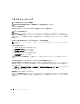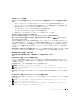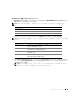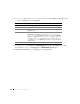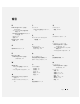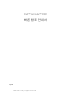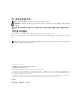Reference Guide
クイックリファレンスガイド 83
その他のソフトウェアの問題
トラブルシューティング情報については、ソフトウェアのマニュアルを確認するかソフトウェアの製造元に問い合わせ
ます
—
•
コンピュータにインストールされているオペレーティングシステムと互換性があるか確認します。
•
コンピュータがソフトウェアを実行するのに必要な最小ハードウェア要件を満たしているか確認します。
詳細に関しては、ソフトウェアのマニュアルを参照してください。
•
プログラムが正しくインストールおよび設定されているか確認します。
•
デバイスドライバがプログラムと拮抗していないか確認します。
•
必要に応じて、プログラムをアンインストールしてから再インストールします。
お使いのファイルのバックアップをすぐに作成します
アンチウイルスプログラムを使って、ハードドライブ、フロッピーディスク、または
CD を調べます
開いているファイルをすべて保存してから閉じ、実行中のプログラムをすべて終了して、スタート
メニューからコン
ピュータをシャットダウンします
コンピュータをスキャンして、スパイウェアを調べます
—
コンピュータのパフォーマンスが遅いと感じたり、ポッ
プアップ広告を受信したり、インターネットとの接続に問題がある場合は、スパイウェアに感染している恐れ
があります。アンチスパイウェア保護を含むアンチウィルスプログラムを使用して(ご使用のプログラムを
アップグレードする必要があるかもしれません)、コンピュータのスキャンを行い、スパイウェアを取り除い
てください。
DELL DIAGNOSTICS(診断)プログラムを実行します —
83
ページの「
Dell Diagnostics
(診断)プログラム」を参照
してください。すべてのテストが正常に終了したら、不具合はソフトウェアの問題に関連しています。
Dell Diagnostics(診断)プログラム
警告 : 本項の手順を開始する前に、『製品情報ガイド』の安全手順に従ってください。
Dell Diagnostics(診断)プログラムを使用する場合
コンピュータに問題が発生した場合、デルテクニカルサポートにお問い合わせになる前に、
82
ページの「フ
リーズおよびソフトウェアの問題」にあるチェック事項を実行してから、
Dell Diagnostics
(診断)プログラ
ムを実行してください。
作業を始める前に、これらの手順を印刷しておくことをお勧めします。
注意 : Dell Diagnostics(診断)プログラムは、Dell™ コンピュータ上でのみ機能します。
メモ : 『Drivers and Utilities』メディアはオプションのため、出荷時にすべてのコンピュータに付属しているわけ
ではありません。
Dell Diagnostics
(診断)プログラムをハードドライブまたは『
Drivers and Utilities
』メディアから起動し
ます。
Dell Diagnostics(診断)プログラムをハードドライブから起動する場合
Dell Diagnostics
(診断)プログラムは、ハードドライブの診断ユーティリティ用隠しパーティションに格納
されています。
メモ : コンピュータに画面イメージが表示されない場合は、デルまでお問い合わせください。(『ユーザーズガイ
ド』の「デルへのお問い合わせ」を参照)。
メモ : コンピュータがドッキングデバイスに接続されている場合、ドッキングを解除します。手順については、
ドッキングデバイス付属のマニュアルを参照してください。